- لا يعمل اختصار لوحة المفاتيح Alt-Tab على جهاز الكمبيوتر الخاص بك بسبب إعدادات النظام غير الصحيحة.
- إذا كانت مجموعة مفاتيح Alt-Tab لا تعمل في Excel أو البرامج الأخرى ، فتأكد من صحة إعدادات المهام المتعددة.
- يمكن أن يؤدي تمكين مفاتيح التشغيل السريع وتعطيلها باستخدام إدخالات التسجيل إلى حل هذا الخطأ.
- عندما لا يعمل اختصار Alt-Tab ، حاول فصل الأجهزة الأخرى.

- قم بتنزيل Restoro PC Repair Tool الذي يأتي مع التقنيات الحاصلة على براءة اختراع (براءة الاختراع متاحة هنا).
- انقر ابدأ المسح للعثور على مشكلات Windows التي يمكن أن تسبب مشاكل في الكمبيوتر.
- انقر إصلاح الكل لإصلاح المشكلات التي تؤثر على أمان الكمبيوتر وأدائه
- تم تنزيل Restoro بواسطة 0 القراء هذا الشهر.
يمكن التبديل بين تطبيقات متعددة في الأجهزة التي تعمل بنظام التشغيل Windows 10 باستخدام مجموعة من زري لوحة المفاتيح: Alt-Tab.
نحن نعلم ذلك لأننا نستخدم هذه الميزة باستمرار لإدارة مهامنا وأدواتنا بسهولة وسرعة. ولكن ماذا يمكننا أن نفعل عندما لا تعمل ميزات تبديل علامة التبويب البديلة؟
الآن ، إذا لم تكن قد واجهت هذه المشكلة من قبل ، فستلاحظ أنه ليس لديك أي فكرة عن إصلاح علامة التبويب البديلة مفتاح التشغيل السريع المشكلة ، مما يعني أن البرنامج التعليمي المناسب سيكون أكثر من مفيد.
في هذا الصدد ، يمكنك في أي وقت استخدام الخطوات التالية لتعلم كيفية إصلاح ميزة تبديل علامة التبويب البديلة بسهولة في نظام التشغيل Windows 10.
يعد Alt-Tab أحد أكثر الاختصارات الأساسية التي يستخدمها المستخدمون كل يوم تقريبًا. قد يكون عدم القدرة على استخدام Alt-Tab مشكلة كبيرة ، وفي هذه المقالة ، سنغطي المشكلات التالية:
- Alt-Tab لا يقوم بتبديل نظام التشغيل Windows 10 - أبلغ العديد من المستخدمين أن Alt-Tab لا يبدل النوافذ على أجهزة الكمبيوتر التي تعمل بنظام Windows 10. قد تكون هذه مشكلة مزعجة ، ولكن يجب أن تكون قادرًا على حلها باستخدام أحد حلولنا
- Alt-Tab لا يعمل بشكل صحيح - في بعض الحالات ، قد لا يعمل اختصار لوحة المفاتيح Alt-Tab بشكل صحيح على جهاز الكمبيوتر الخاص بك
- Alt-Tab لا تعمل مع Excel - في بعض الأحيان يمكن أن تؤثر هذه المشكلة على تطبيقات أخرى مثل Microsoft Excel. تجدر الإشارة إلى أن هذه المشكلة تؤثر أيضًا على تطبيقات الجهات الخارجية الأخرى
- Alt-Tab Aero Peek لا يعمل - أبلغ المستخدمون أن ميزة Aero Peek لا تعمل على أجهزة الكمبيوتر الخاصة بهم. ومع ذلك ، يمكنك حل المشكلة ببساطة عن طريق إعادة تمكين Aero Peek على جهاز الكمبيوتر الخاص بك
- Alt-Tab لا تظهر المعاينة ، سطح المكتب - أبلغ العديد من المستخدمين أن اختصار Alt- Tab لا يعرض معاينات النافذة أو سطح المكتب
- Alt-Tab يختفي بسرعة - هذه مشكلة أخرى تتعلق باختصار لوحة المفاتيح Alt-Tab. أبلغ عدد قليل من المستخدمين أن قائمة Alt-Tab تختفي بسرعة
كيف أصلح Alt-Tab في نظام التشغيل Windows 10؟
1. تأكد من تمكين ميزة تبديل التطبيقات
- افتح الإعدادات ثم انقر فوق نظام.

- من اللوحة اليمنى ، اختر تعدد المهام.
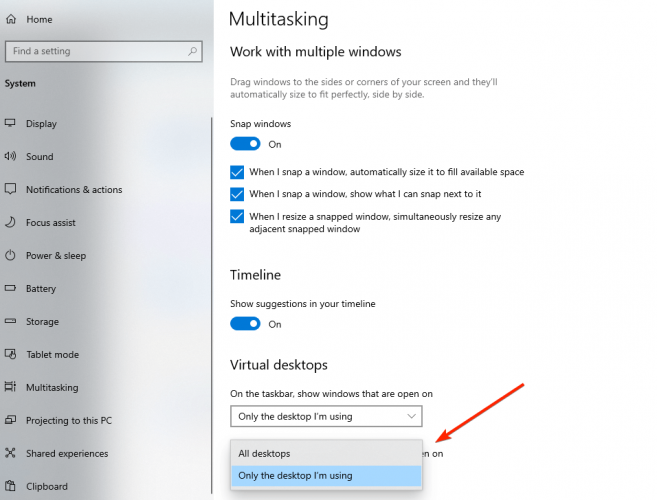
- في الجزء السفلي من الشاشة ، ابحث عن يؤدي الضغط على Alt-Tab إلى إظهار النوافذ المفتوحة في ...حدد الخيار المفضل لديك.
يتم تمكين اختصار Alt-Tab للتبديل بين التطبيقات المختلفة افتراضيًا في Windows 10. ولكن إذا كنت تستخدم عدة شاشات ، فأنت بحاجة إلى إجراء تغيير طفيف.
2. استخدم حل برمجي بديل
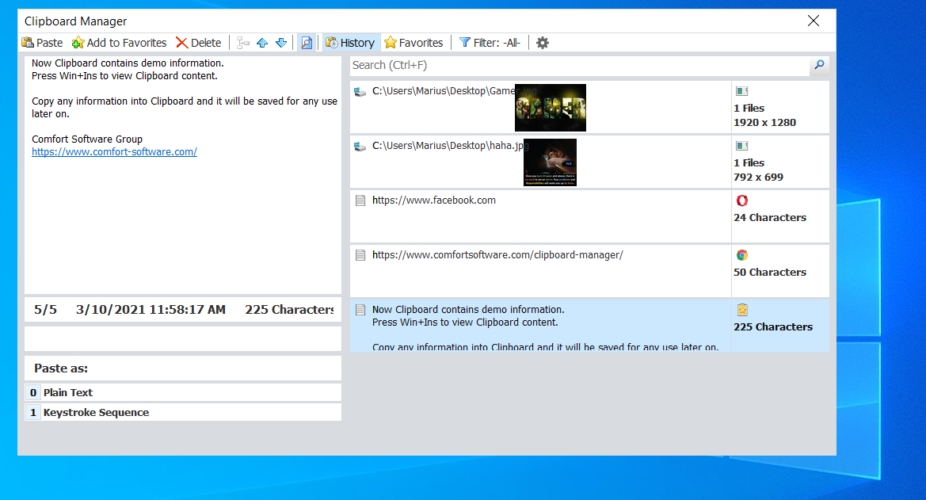
هناك أداة تحل محل وظيفة اختصار Alt-Tab. يسمح لك بإنشاء محفوظات للحافظة الخاصة بك ، عن طريق حفظ وتنظيم والوصول إلى الملفات أو المجلدات أو النصوص من نفس المكان.
يمكنك استخدامه لحفظ النصوص أو الروابط أو الملفات أو الصور في مساحة مخصصة يمكنك تخصيصها كيفما تشاء ، ثم الوصول إليها بنقرة واحدة فقط.
يمكنك حفظ شعدد غير محدود من الأجزاء في محفوظات الحافظة. علاوة على ذلك ، يمكنك تخصيص أجزاء الحافظة المفضلة وتعيين إنذارات صوتية لعمليات معينة.

كومفورت الحافظة برو
احتفظ بسجل الحافظة في مكان واحد لسهولة الوصول إليه بنقرة واحدة فقط.
3. أصلح المشكلة عن طريق تعديل قيم التسجيل
- صحافة نظام التشغيل Windows + R. الأزرار في نفس الوقت لفتح ملف يركض الحوار.
- يدخل رجديت في حقل الإدخال واضغط على Enter أو انقر فوق OK.

- من النافذة التي سيتم عرضها على جهازك ، انتقل إلى المسار
HKEY_CURRENT_USER \ البرمجيات \ مايكروسوفت \ ويندوز \ كرنتفرسون \ إكسبلورر - فقط قم بتوسيع كل مسار بالنقر فوق HKEY_CURRENT_USER، ثم على برمجة، وما إلى ذلك وهلم جرا.
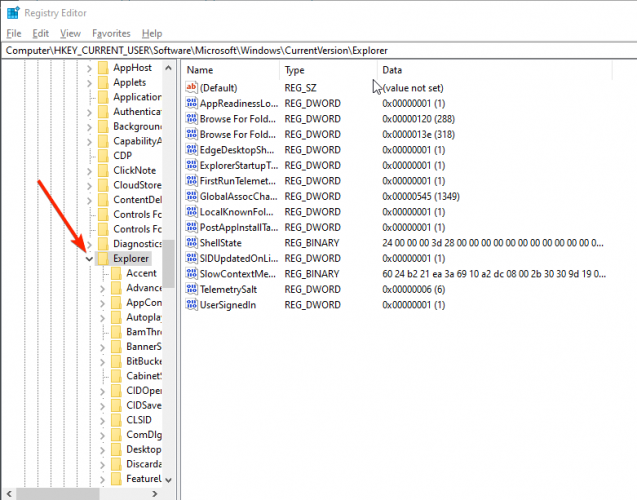
- في الجزء الأيمن ، ابحث عن AltTabSettings DWORD.
- إذا لم يكن DWORD هذا متاحًا ، فأنت بحاجة إلى إنشائه. للقيام بذلك ، ما عليك سوى النقر بزر الماوس الأيمن فوق الجزء الأيمن واختيار قيمة جديدة> DWORD (32 بت).
- أدخل الآن AltTabSettings كاسم DWORD الجديد.

- انقر نقرًا مزدوجًا فوق ملف AltTabSettings DWORD وتغيير ملف بيانات القيمة ل 1. بعد القيام بذلك ، انقر فوق نعم لحفظ التغييرات.
بعد إنشاء DWORD هذا وتغيير قيمته ، يجب حل المشكلة.
أبلغ العديد من المستخدمين أن لديهم بالفعل هذه القيمة في ملفات التسجيل، وقاموا بإصلاح المشكلة ببساطة عن طريق الحذف AltTabSettings من التسجيل.
لحذفه ، انقر بزر الماوس الأيمن فوقه واختر حذف من القائمة. عندما تظهر قائمة التأكيد ، انقر فوق "نعم" للمتابعة. بمجرد حذف هذه القيمة من السجل الخاص بك ، تحقق من حل المشكلة.
لوحة المفاتيح الخاصة بك تعمل في BIOS ولكن الآن في Windows؟ تحقق من دليلنا الكامل وحل المشكلة بسهولة.
4. أعد تشغيل مستكشف Windows
- صحافة Ctrl + Shift + Esc لفتح مدير المهام.
- الآن حدد موقع ملف مستكشف Windows العملية ، انقر بزر الماوس الأيمن فوقه واختر إعادة تشغيل من القائمة.
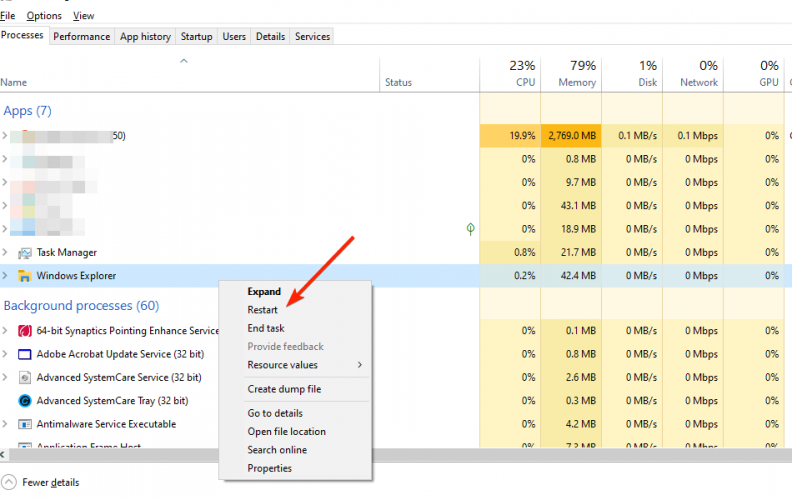
بعد القيام بذلك ، يجب إعادة تشغيل Windows Explorer وسيبدأ اختصار Alt-Tab في العمل مرة أخرى. ضع في اعتبارك أن هذا قد يكون مجرد حل مؤقت.
5. تأكد من تمكين خيار نظرة خاطفة
- في شريط البحث أدخل المتقدمة.
- حدد الآن عرض إعدادات النظام المتقدمة.
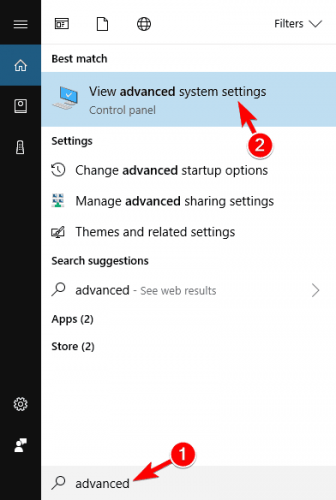
- انقر على إعدادات زر في أداء القطاع الثامن.
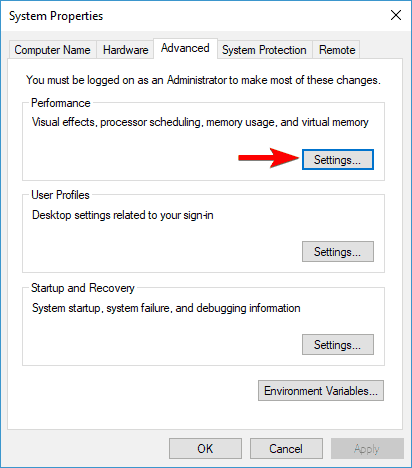
- تأكد الآن من ذلك تمكين نظرة خاطفة تم تحديد الخيار. انقر فوق "تطبيق" و "موافق" لحفظ التغييرات.
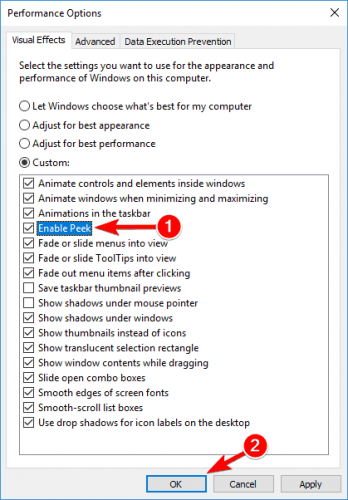
قم بتشغيل فحص النظام لاكتشاف الأخطاء المحتملة

تنزيل Restoro
أداة إصلاح الكمبيوتر

انقر ابدأ المسح للعثور على مشاكل Windows.

انقر إصلاح الكل لإصلاح المشكلات المتعلقة بالتقنيات الحاصلة على براءة اختراع.
قم بتشغيل فحص للكمبيوتر الشخصي باستخدام Restoro Repair Tool للعثور على الأخطاء التي تسبب مشاكل الأمان وحالات التباطؤ. بعد اكتمال الفحص ، ستستبدل عملية الإصلاح الملفات التالفة بملفات ومكونات Windows حديثة.
أبلغ العديد من المستخدمين أن أمر Alt-Tab لا يعمل على أجهزة الكمبيوتر الخاصة بهم ، لكنهم تمكنوا من إصلاحه ببساطة عن طريق تمكين خيار Peek. بعد تمكين الخيار ، يجب أن يبدأ أمر Alt-Tab في العمل مرة أخرى.
مزعج للغاية لسماع صوت لوحة المفاتيح عند الكتابة. ألق نظرة على دليلنا وأصلح المشكلة إلى الأبد.
6. افصل الأجهزة الطرفية الخاصة بك

وفقًا للمستخدمين ، لا يعمل Alt-Tab على أجهزة الكمبيوتر الخاصة بهم بسبب الأجهزة الطرفية المختلفة. يمكن أن تتسبب الأجهزة مثل سماعات الرأس أو أجهزة الماوس USB في حدوث هذه المشكلة.
أبلغ المستخدمون أنهم قاموا بحل هذه المشكلة بعد فصل سماعات الرأس أو ماوس USB عن الكمبيوتر.
هذا حل بسيط ، وإذا كانت لديك هذه المشكلة ، فتأكد من محاولة فصل الأجهزة الطرفية.
ضع في اعتبارك أن هذا قد يكون مجرد حل مؤقت ، لذلك سيتعين عليك تكراره إذا عادت المشكلة إلى الظهور.
7. تعطيل / تمكين مفاتيح الاختصار الخاصة بك
- صحافة Windows مفتاح + R. وادخلgpedit.msc. اضغط على Enter أو انقر فوق OK.

- سيبدأ محرر نهج المجموعة الآن. في الجزء الأيمن ، انتقل إلى تكوين المستخدم> قوالب الإدارة> مكونات Windows> مستكشف الملفات.
- في الجزء الأيسر ، انقر نقرًا مزدوجًا فوق قم بإيقاف تشغيل مفاتيح الاختصار لـ Windows Key.
- يختار ممكن وانقر فوق "تطبيق" و "موافق" لحفظ التغييرات.
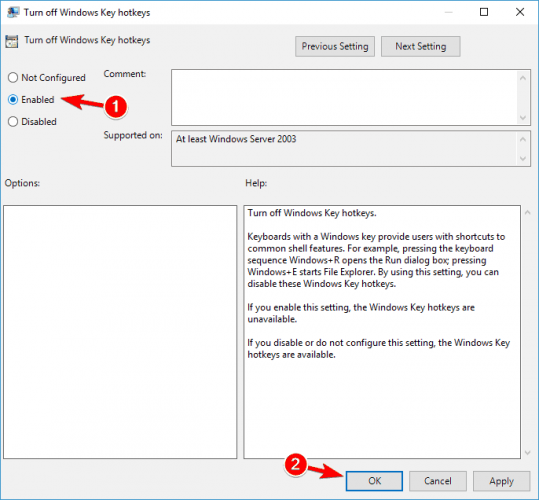
إذا لم يفلح ذلك ، كرر نفس الخطوات ، ولكن حدد هذه المرة معاق. تحقق الآن مما إذا كانت مفاتيح الاختصار الخاصة بك تعمل. إذا لم يعمل شيء ، فحدد غير مهيأ وحفظ التغييرات.
إذا لم تتمكن من الوصول إلى "نهج المجموعة" أو إذا كنت ترغب في إجراء هذه التغييرات بسرعة ، يمكنك تنفيذها باستخدام ملف التسجيل.
للقيام بذلك ، تحتاج إلى تنزيل ملفات التسجيل لـ تعطيل مفاتيح الاختصار لنظام التشغيل Windows وكذلك ل تمكين مفاتيح التشغيل السريع لنظام التشغيل Windows عودة.
بعد تنزيل ملفات التسجيل ، ما عليك سوى النقر نقرًا مزدوجًا فوق ملف التسجيل لتشغيله. عندما يظهر مربع حوار التأكيد ، انقر فوق نعم.
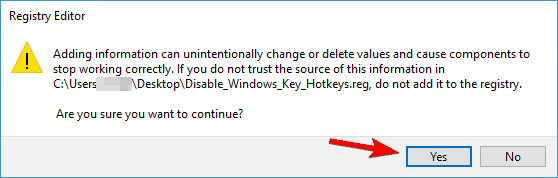
أبلغ العديد من المستخدمين أنهم حلوا المشكلة بعد استخدام ملف التسجيل لتعطيل مفاتيح الاختصار لـ Windows Key ، لذا تأكد من تجربة ذلك.
بالطبع ، يمكنك دائمًا التراجع عن التغييرات باستخدام ملف التسجيل لتمكين مفاتيح التشغيل السريع لـ Windows Key.
كان هذا كل شيء ، الآن أنت تعرف كيفية إصلاح مشكلة علامة التبويب البديلة التي لا تعمل بسهولة في نظام التشغيل Windows 10 ، بحيث يمكنك في أي وقت استخدام ميزة التبديل على الكمبيوتر المحمول أو الجهاز اللوحي أو سطح المكتب.
ما هي الطريقة التي عملت من أجلك؟ تقول لنا في قسم التعليقات أدناه.
 هل ما زلت تواجه مشكلات؟قم بإصلاحها باستخدام هذه الأداة:
هل ما زلت تواجه مشكلات؟قم بإصلاحها باستخدام هذه الأداة:
- قم بتنزيل أداة إصلاح الكمبيوتر تصنيف عظيم على TrustPilot.com (يبدأ التنزيل في هذه الصفحة).
- انقر ابدأ المسح للعثور على مشكلات Windows التي يمكن أن تسبب مشاكل في الكمبيوتر.
- انقر إصلاح الكل لإصلاح المشكلات المتعلقة بالتقنيات الحاصلة على براءة اختراع (خصم حصري لقرائنا).
تم تنزيل Restoro بواسطة 0 القراء هذا الشهر.
أسئلة مكررة
إذا كنت متأكدًا من عدم وجود مشكلة في الأجهزة مع المفاتيح ، فاستخدم دليل حول ما يجب فعله إذا كان Alt-Tab لا يعمل في نظام التشغيل Windows 10.
تكون مفاتيح التبديل نشطة في معظم الأحيان. لإصلاح المشكلة اتبع لدينا دليل حول كيفية إيقاف صفير لوحة المفاتيح عند الكتابة.
تعتبر مفاتيح التشغيل السريع مساعدة رائعة في Windows 10 ، ولكن إذا لم تكن بحاجة إليها ، فقم بإلقاء نظرة على دليل حول كيفية إيقاف تشغيل اختصارات لوحة المفاتيح في نظام التشغيل Windows 10.

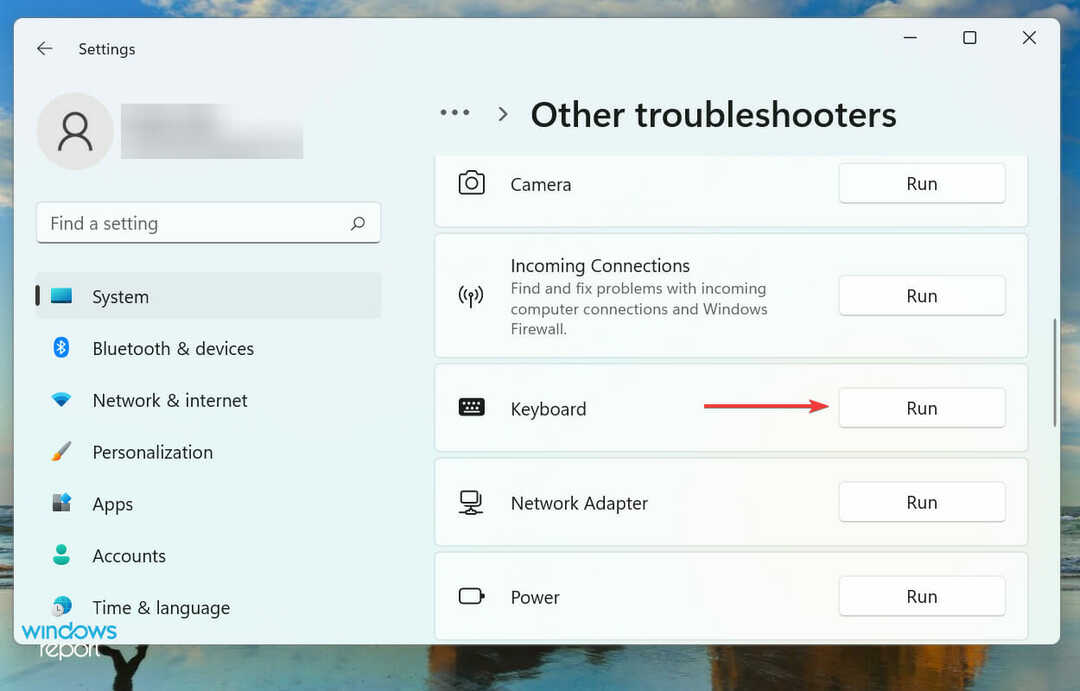
![لوحة مفاتيح Lenovo IdeaPad 320 لا تعمل [Easy Fix]](/f/2e995ebc2454b936548871c6e26dbaa4.png?width=300&height=460)